Integracja aplikacji Microsoft Entra SSO z aplikacją Flipsnack SAML
Z tego artykułu dowiesz się, jak zintegrować aplikację Flipsnack SAML z identyfikatorem Entra firmy Microsoft. Flipsnack to kompletne rozwiązanie idealne do tworzenia interaktywnych katalogów, magazynów, broszur i wiele innych. Przekonwertuj plik PDF na flipbook lub utwórz cały projekt od podstaw. Po zintegrowaniu rozwiązania Flipsnack SAML z identyfikatorem Entra firmy Microsoft można wykonywać następujące czynności:
- Kontroluj w usłudze Microsoft Entra ID, kto ma dostęp do funkcji Flipsnack SAML.
- Zezwalaj swoim użytkownikom na automatyczne logowanie do aplikacji Flipsnack SAML przy użyciu kont Microsoft Entra.
- Zarządzaj kontami w jednej centralnej lokalizacji.
Skonfigurujesz i przetestujesz logowanie jednokrotne firmy Microsoft Entra dla aplikacji Flipsnack SAML w środowisku testowym. Aplikacja Flipsnack SAML obsługuje logowanie jednokrotne inicjowane zarówno przez dostawcę usług, jak i dostawcę tożsamości oraz aprowizowanie użytkowników typu Just In Time .
Uwaga
Identyfikator tej aplikacji jest stałą wartością ciągu, więc w jednej dzierżawie można skonfigurować tylko jedno wystąpienie.
Wymagania wstępne
Aby zintegrować aplikację Microsoft Entra ID z aplikacją Flipsnack SAML, potrzebne są następujące elementy:
- Konto użytkownika Microsoft Entra. Jeśli jeszcze go nie masz, możesz bezpłatnie utworzyć konto.
- Jedną z następujących ról: Administracja istrator aplikacji, Administracja istrator aplikacji w chmurze lub właściciel aplikacji.
- Subskrypcja firmy Microsoft Entra. Jeśli nie masz subskrypcji, możesz uzyskać bezpłatne konto.
- Subskrypcja aplikacji Flipsnack SAML z obsługą logowania jednokrotnego (SSO).
Dodawanie aplikacji i przypisywanie użytkownika testowego
Przed rozpoczęciem procesu konfigurowania logowania jednokrotnego należy dodać aplikację Flipsnack SAML z galerii Microsoft Entra. Do przypisania do aplikacji i przetestowania konfiguracji logowania jednokrotnego potrzebne jest konto użytkownika testowego.
Dodawanie funkcji Flipsnack SAML z galerii firmy Microsoft Entra
Dodaj aplikację Flipsnack SAML z galerii aplikacji Microsoft Entra, aby skonfigurować logowanie jednokrotne przy użyciu funkcji Flipsnack SAML. Aby uzyskać więcej informacji na temat dodawania aplikacji z galerii, zobacz Przewodnik Szybki start: Dodawanie aplikacji z galerii.
Tworzenie i przypisywanie użytkownika testowego aplikacji Microsoft Entra
Postępuj zgodnie z wytycznymi w artykule Tworzenie i przypisywanie konta użytkownika, aby utworzyć testowe konto użytkownika o nazwie B.Simon.
Alternatywnie można również użyć Kreatora konfiguracji aplikacji dla przedsiębiorstw. W tym kreatorze możesz dodać aplikację do dzierżawy, dodać użytkowników/grupy do aplikacji i przypisać role. Kreator udostępnia również link do okienka konfiguracji logowania jednokrotnego. Dowiedz się więcej o kreatorach platformy Microsoft 365.
Konfigurowanie logowania jednokrotnego firmy Microsoft
Wykonaj poniższe kroki, aby włączyć logowanie jednokrotne firmy Microsoft Entra.
Zaloguj się do centrum administracyjnego firmy Microsoft Entra jako co najmniej Administracja istrator aplikacji w chmurze.
Przejdź do sekcji Identity Applications Enterprise Applications>>Flipsnack SAML Single sign-on (Aplikacje dla>przedsiębiorstw— flipsnack SAML>Single sign-on).
Na stronie Wybieranie metody logowania jednokrotnego wybierz pozycję SAML.
Na stronie Konfigurowanie logowania jednokrotnego przy użyciu protokołu SAML wybierz ikonę ołówka podstawową konfigurację protokołu SAML, aby edytować ustawienia.

W sekcji Podstawowa konfiguracja protokołu SAML wykonaj następujące czynności:
a. W polu tekstowym Identyfikator wpisz adres URL:
https://www.flipsnack.comb. W polu tekstowym Adres URL odpowiedzi wpisz adres URL, używając jednego z następujących wzorców:
Adres URL odpowiedzi https://auth.flipsnack.com/login/callbackhttps://www.flipsnack.com/accounts/sign-in-sso.htmlJeśli chcesz skonfigurować logowanie jednokrotne inicjowane przez dostawcę usług, wykonaj następujący krok:
W polu tekstowym Adres URL logowania wpisz adres URL , korzystając z następującego wzorca:
https://www.flipsnack.com/accounts/sign-in-sso.html?accountId=<CustomerHash>Uwaga
Ta wartość nie jest prawdziwa. Zaktualizuj tę wartość za pomocą rzeczywistego adresu URL logowania. Aby uzyskać wartość, skontaktuj się z zespołem pomocy technicznej klienta SAML Flipsnack. Możesz również odwołać się do wzorców przedstawionych w sekcji Podstawowa konfiguracja protokołu SAML.
Na stronie Konfigurowanie logowania jednokrotnego przy użyciu protokołu SAML w sekcji Certyfikat podpisywania SAML znajdź pozycję Certyfikat (Base64) i wybierz pozycję Pobierz, aby pobrać certyfikat i zapisać go na komputerze.

W sekcji Konfigurowanie funkcji Flipsnack SAML skopiuj odpowiednie adresy URL zgodnie z wymaganiami.

Konfigurowanie funkcji logowania jednokrotnego SAML
Zaloguj się do firmowej witryny usługi Flipsnack SAML jako administrator.
Przejdź do Ustawienia> flipsnack Logowanie jednokrotne.
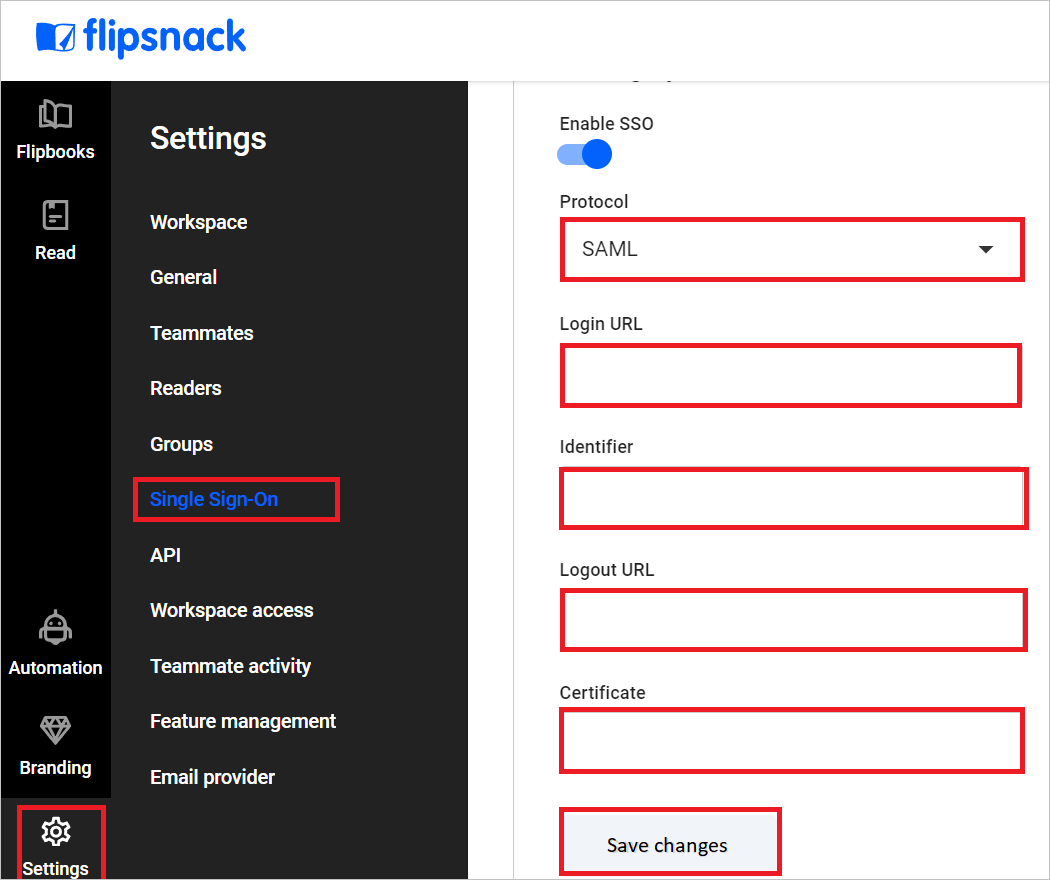
Włącz logowanie jednokrotne i wybierz protokół SAML .
W polu tekstowym Login URL ( Adres URL logowania) wklej wartość adresu URL logowania skopiowaną.
W polu tekstowym Identyfikator wklej skopiowaną wartość Identyfikator entra firmy Microsoft.
W polu tekstowym Logout URL ( Adres URL wylogowywania) wklej wartość Adresu URL wylogowywania skopiowaną.
Otwórz pobrany certyfikat (Base64) w Notatnik i wklej zawartość w polu tekstowym Certyfikat.
Kliknij pozycję Save changes (Zapisz zmiany).
Tworzenie użytkownika testowego aplikacji Flipsnack SAML
W tej sekcji w funkcji Flipsnack SAML jest tworzony użytkownik o nazwie B.Simon. Funkcja Flipsnack SAML obsługuje aprowizację użytkowników just in time, która jest domyślnie włączona. W tej sekcji nie musisz niczego robić. Jeśli użytkownik jeszcze nie istnieje w funkcji Flipsnack SAML, zostanie utworzony po uwierzytelnieniu.
Testowanie logowania jednokrotnego
W tej sekcji przetestujesz konfigurację logowania jednokrotnego firmy Microsoft z następującymi opcjami.
Inicjowane przez dostawcę usług:
Kliknij pozycję Przetestuj tę aplikację. Spowoduje to przekierowanie do adresu URL logowania SAML Flipsnack, w którym można zainicjować przepływ logowania.
Przejdź bezpośrednio do adresu URL logowania SAML Flipsnack i zainicjuj przepływ logowania z tego miejsca.
Inicjowane przez dostawcę tożsamości:
- Kliknij pozycję Przetestuj tę aplikację i powinno nastąpić automatyczne zalogowanie do aplikacji Flipsnack SAML, dla której skonfigurowano logowanie jednokrotne.
Możesz również użyć Moje aplikacje firmy Microsoft, aby przetestować aplikację w dowolnym trybie. Po kliknięciu kafelka Flipsnack SAML w Moje aplikacje, jeśli skonfigurowano tryb SP, nastąpi przekierowanie do strony logowania aplikacji w celu zainicjowania przepływu logowania i skonfigurowania w trybie dostawcy tożsamości powinno nastąpić automatyczne zalogowanie do flipsnack SAML, dla którego skonfigurowano logowanie jednokrotne. Aby uzyskać więcej informacji, zobacz Microsoft Entra Moje aplikacje.
Dodatkowe zasoby
- Co to jest logowanie jednokrotne w usłudze Microsoft Entra ID?
- Planowanie wdrożenia logowania jednokrotnego.
Następne kroki
Po skonfigurowaniu funkcji Flipsnack SAML możesz wymusić kontrolę sesji, która chroni eksfiltrację i infiltrację poufnych danych organizacji w czasie rzeczywistym. Kontrola sesji rozszerza się od dostępu warunkowego. Dowiedz się, jak wymusić kontrolę sesji za pomocą usługi Microsoft Cloud App Security.